Hvordan kaste Microsoft Teams til TV

Microsoft Teams støtter for tiden ikke direkte casting av møter og samtaler til TV-en din. Men du kan bruke en skjermspeilingsapp.
I denne veiledningen vil vi gi deg en titt på noen av våre tips og triks for konferanse- og videosamtaler i Microsoft Teams.
Bruk funksjonen for uskarp bakgrunn i Teams
Sjekk lyd- og videoutgangene dine
Kjenn samtalekontrollene dine for å dempe videoen eller lyden på forespørsel
Slå på direkteteksting
Å jobbe hjemmefra betyr at du kan ende opp i en videosamtale med sjefen din eller kollegaer på noen av de mest vanskelige stedene. Ikke alle har hjemmekontor eller vet hvordan man videochatter. Du kan sitte på soverommet, kjøkkenet, gangen eller et annet sted som ikke ser helt profesjonelt ut. Microsoft Teams kan imidlertid hjelpe deg. Det er funksjoner i Teams designet for å hjelpe deg med å forbedre videokonferansene dine, og i denne veiledningen vil vi gi deg en titt på noen av dem.
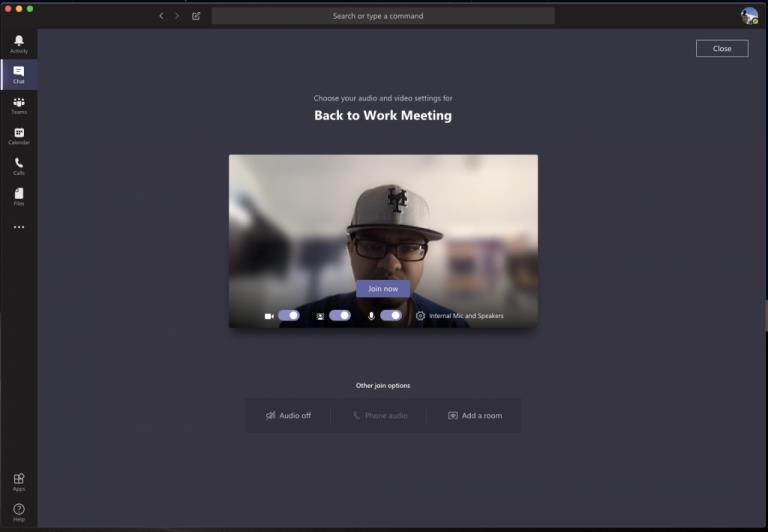
Vårt første tips er å bruke funksjonen for bakgrunnsuskarphet i Microsoft Teams. Som vi har dekket før , setter denne funksjonen deg i fokus og skjuler alt bak deg. Vær imidlertid oppmerksom på at siden den er drevet av AI, fungerer den bare med objekter, og er ikke ment å skjule mennesker . Uansett, du kan aktivere det før en samtale ved å klikke på den lilla glidebryteren ved siden av videoikonet. Den kan også aktiveres under en samtale ved å holde musen over den nederste midtre delen av skjermen og klikke på "..."-ikonet. Du vil da velge alternativet for uskarp bakgrunn.
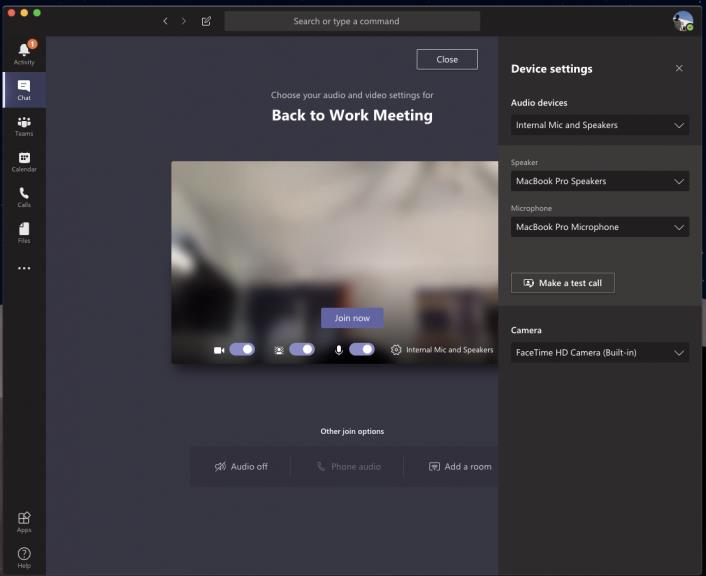
Når du jobber hjemmefra og er på en konferansesamtale, vil du kanskje ikke at datamaskinen skal fange opp bakgrunnsstøy i huset ditt. Det betyr ofte å koble til en mikrofon til den bærbare eller stasjonære datamaskinen eller bruke et hodesett. Dette sørger for at stemmen din er mer klar og konsis når du holder telefonkonferanser.
Noen ganger kan det imidlertid hende at Microsoft Teams ikke fanger opp mikrofonen eller hodesettet på riktig måte, og vil bruke datamaskinens input og output som standard. Du bør sjekke lyd- og videoutgangene våre før du blir med i en samtale. Du kan gjøre dette ved å klikke på innstillingshjulet på siden "Velg lyd- og videoinnstillinger" som du ser før du går inn i et møte eller en samtale. Dette vil vise deg alle de oppdagede lydenhetene på din PC eller bærbare datamaskin. Du kan velge mellom alle tilkoblede høyttalere, mikrofoner og kameraer. Du kan også foreta en testanrop for å sikre at du ikke får problemer under samtalen.
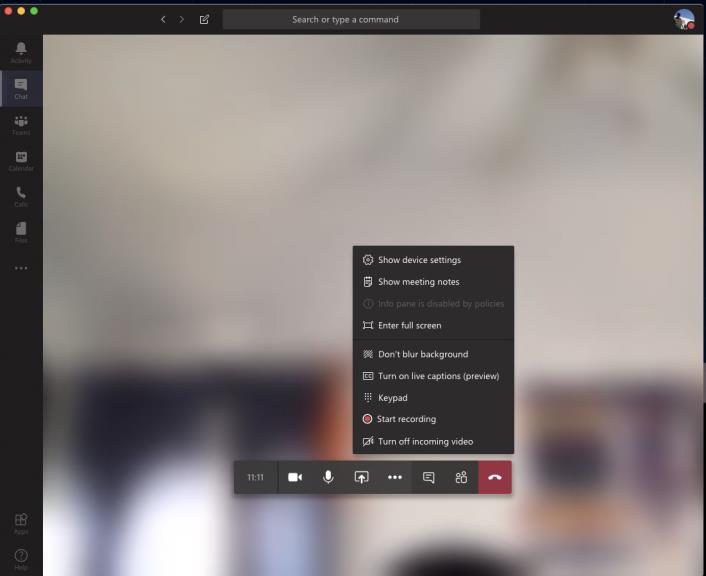
Under en samtale i Microsoft Teams vil du kjenne kontrollene dine slik at du kan endre visse innstillinger. Disse er viktige og vil være spesielt nyttige hvis du plutselig må deaktivere videoen eller webkameraet eller endre lyden din på grunn av at noe skjer i rommet du er i. Du kan tilkalle disse kontrollene ved å holde musepekeren over i den midtre delen av skjermen. Vi skal se på dem fra venstre til høyre.
Først er det timeren, denne indikerer hvor lenge samtalen har pågått. Ved siden av det er muligheten til å slå webkameraet på og av. Du vil da finne muligheten til å dempe mikrofonen. Det følges opp av en knapp for å dele skjermen din, som vi vil diskutere i neste avsnitt. Du kan deretter finne en meny med flere alternativer, der du vil se flere enhetsinnstillinger, møtenotater eller et alternativ for å gå inn i fullskjerm.
Andre alternativer her inkluderer også å hente frem tastaturet og alternativer for å begynne å ta opp samtalen i Teams. Til slutt, helt til høyre er en vippebryter for chatten, og viser deltakerne. Dette kan være nyttig hvis du har tekniske problemer og trenger å sende en melding i chatten.
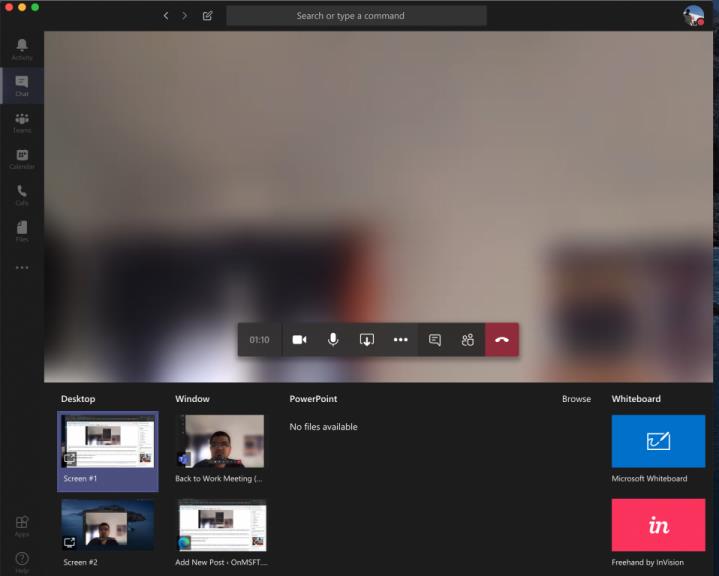
På en eller annen måte kan det komme en tid da du må dele skjermen din med kollegaen eller sjefen din når du er i en samtale. Dette er selvfølgelig ikke noe alle selskap vil kreve at du gjør når du jobber hjemmefra, men du vil kanskje beskytte personvernet ditt og skjule din personlige informasjon når du deler skjermen. Vi har snakket om dette emnet før , men det er noen tips som kan hjelpe.
Som en oppsummering, for å dele skjermen din, flytter du musen til nederste midtre hjørne av skjermen og velger chatkontrollalternativene. Du vil da se et ikon med en firkantet boks og en pil. Når du klikker på den, vil du kunne starte en skjermdelingsøkt. For ekstra personvern, sørg for at du velger alternativet for å dele kun et spesifikt program. Dette vil beskytte de andre programmene eller appene dine, siden alt annet over programmet vil vises som en grå boks for seeren. Det kan også være lurt å være forsiktig med å dele lyden din, siden du aldri vet hva som kan skje i bakgrunnen på PC-en din under en samtale. Du kan endre denne innstillingen ved å krysse av for alternativet inkluderer systemlyd.
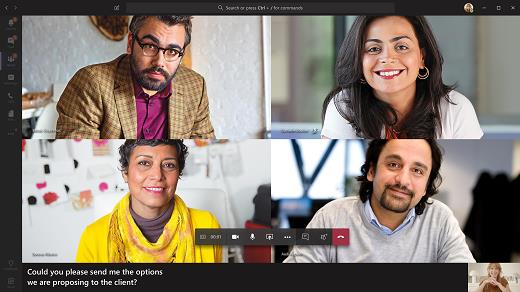
Vårt siste tips for videokonferanser er å slå på Live Caption under samtalen. Denne funksjonen kan være nyttig for deg hvis du er i et miljø der du må dempe datamaskinens lyd, eller hvis du ikke har tilgang til et hodesett for privatliv under en samtale. Vi anbefaler selvfølgelig aldri å gå inn i en samtale med dempet lyd, men det er noe noen kanskje vil gjøre. Uansett, du kan aktivere det ved å klikke på innstillingsmenyen som vi beskrev i tips 3, og velge alternativet Slå på direkteteksting (forhåndsvisning). Husk at dette ikke er idiotsikkert siden noen ganger ikke bildetekstene vil være korrekte, men det er likevel greit å ha det hvis du er typen person som liker å lese opp hva som skjer under en lydsamtale.
Dette er bare noen av våre beste tips for videokonferanser i Microsoft Teams. Vi dekker Microsoft Teams mye her på Blog.WebTech360, så sjekk gjerne nyhetssenteret vårt her for mer informasjon. Og hvis du har noen egne tips eller triks, gi oss gjerne beskjed i kommentarene nedenfor.
Microsoft Teams støtter for tiden ikke direkte casting av møter og samtaler til TV-en din. Men du kan bruke en skjermspeilingsapp.
Trenger du å planlegge gjentakende møter på MS Teams med de samme teammedlemmene? Lær hvordan du setter opp et gjentakende møte i Teams.
For øyeblikket er det ikke mulig å deaktivere anonyme spørsmål i Microsoft Teams Live Events. Selv registrerte brukere kan sende anonyme spørsmål.
Ser du ofte feilmeldingen Beklager, vi kunne ikke koble deg på MS Teams? Prøv disse feilsøkingstipsene for å bli kvitt dette problemet nå!
Lær hvordan du holder statusen din aktiv i Microsoft Teams. Følg våre trinn for å sikre at du alltid er tilgjengelig for kolleger og kunder.
Lær hvordan du enkelt holder Microsoft Teams-statusen din alltid tilgjengelig med flere metoder og tips.
For å fikse Microsoft Teams DND når presentasjonen ikke fungerer, sørg for at Teams-status er satt til Ikke forstyrr. Du kan også aktivere Focus Assist for det samme.
Hvis du eller medlemmer av kanalen din ikke kan se filer i Microsoft Teams, bør du vurdere å omorganisere mappene i SharePoint.
Hvis Microsoft Teams ikke vil slette filer, vent først litt lenger, tøm deretter bufferen og informasjonskapslene fra nettleseren, og gjenopprett en tidligere versjon.
Hvis du prøver å logge på Microsoft Teams og får en feilkode max_reload_exceeded, må du fikse AD FS URL-problemene dine, eller ganske enkelt bruke nettklienten.
For å fikse Microsoft Teams-krasj, sjekk først Teams-tjenestestatusen i Office 365-administrasjonspanelet, slett Microsoft Office-legitimasjonen eller slett Teams-bufferen.
Hvis du får Microsoft Teams-feilen, beklager vi – vi har fått et problem, oppdater appen og fortsett å lese for flere løsninger.
Microsoft Teams har nettopp fått noen nye funksjoner: Microsoft Whiteboard-integrasjon, tilpassede bakgrunner under videosamtaler og sikre private kanaler.
Løs problemet rundt Microsoft Teams nettleserversjoner som ikke støttes ved å holde programvare oppdatert, ved å bruke Incognito eller Android-appen.
Hvis du prøver å logge på Microsoft Teams, men får en feilkode caa7000a, bør du utføre en fullstendig avinstallering av programmet sammen med legitimasjon.
Får du Beklager, hadde problemer med å få feilmeldingen på den bærbare datamaskinen? Løs det ved å oppdatere brukerprofilen og bruke en annen app.
For å fikse Microsoft Teams feilkode 503, logg på via Microsoft Team Web Client , se etter serviceproblemer, fjern Credential Manager og kontakt support.
Hvis du ikke kan se bildefilene dine i Microsoft Teams, bør du vurdere å tømme nettleserens buffer eller endre nettleseren helt.
Når Microsoft Teams-status sitter fast på Ikke på kontoret, kan du fjerne Outlook-invitasjoner med Ikke på kontoret-status eller slette filen Settings.json.
For å fikse Microsoft Teams har det oppstått en feil i skriptet på denne siden, du må deaktivere tredjepartstjenester og slå av skriptfeilvarsler.
Bluetooth lar deg koble Windows 10-enheter og tilbehør til PC-en din uten behov for ledninger. Her er ulike teknikker for å løse Bluetooth-problemer.
Lær deg å ta kontroll over personvernet ditt ved å tømme Bing-søkeloggen og Microsoft Edge-loggen med enkle trinn.
Oppdag den beste samarbeidsprogramvaren for små bedrifter. Finn verktøy som kan forbedre kommunikasjon og produktivitet i teamet ditt.
Lær hvordan du holder statusen din aktiv i Microsoft Teams. Følg våre trinn for å sikre at du alltid er tilgjengelig for kolleger og kunder.
Oppdag den beste prosjektledelsesprogramvaren for småbedrifter som kan hjelpe deg med å organisere prosjekter og oppgaver effektivt.
Gjenopprett siste økt enkelt i Microsoft Edge, Google Chrome, Mozilla Firefox og Internet Explorer. Dette trikset er nyttig når du ved et uhell lukker en hvilken som helst fane i nettleseren.
Hvis du har mange duplikater klumpet på Google Photos eller ønsker å eliminere duplikatbilder, så sjekk ut de mange måtene å slette duplikater i Google Photos.
Hvordan fikse at Nintendo Switch ikke slår seg på? Her er 4 enkle løsninger for å fikse at Nintendo Switch ikke slår seg på.
Lær hvordan du tilbakestiller Gmail-passordet ditt enkelt og sikkert. Endre passordet regelmessig for å beskytte kontoen din.
Lær hvordan du konfigurerer flere skjermer på Windows 10 med denne bloggen. Det være seg to eller tre eller flere skjermer, du kan enkelt sette opp skjermer for spilling eller koding.










![Microsoft Teams: Beklager - vi har fått et problem [fikset] Microsoft Teams: Beklager - vi har fått et problem [fikset]](https://blog.webtech360.com/resources3/images10/image-424-1008181952263.jpg)




![Microsoft Teams feilkode 503 [LØST] Microsoft Teams feilkode 503 [LØST]](https://blog.webtech360.com/resources3/images10/image-182-1008231237201.png)











